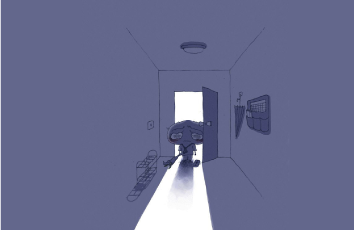1、搭建开发环境1.1、安信可集成开发环境IDE官网下载https://docs.ai-/%E5%BC%80%E5%8F%91%E5%B7%A5%E5%85%B72 傻瓜式安装一直下一步
1.2、版本1.5自动添加环境变量,安装完成后检查是否有添加成功
如果以前安装过其他版本的IDE,首先要删除原来带AiThinkerIDE_V1.0字样的环境变量
安装好后IDE页面:
1.3下载安信可开发SDK开发资源包,此SDK是基于乐鑫官方的RTOS master分支上所修改,并增加了开发模板 1.31、使用Git软件才能完整的下载SDK包,首先安装Git软件(Git入门教程:/qq_40976321/article/details/95447588)傻瓜式安装 安装好后打开命令行输入git -version 查看版本下信息,能查看版本信息就说明安装成功2、下载乐鑫官网开发资源SDK包乐鑫官网下载NONO SDK和FreeRTOS版本的SDK资源包 下载地址:/zh-hans/support/download/sdks-demos?keys=&field_type_tid%5B%5D=14 下载好后解压:3.导入工程打开IDE页面,菜单栏Flie->Inport, C/C++栏选择Existing Code as Makefile Project,Next> Existing Code Location栏选择刚刚解压的地址,去掉勾选C++选项,选择Cross GCC选项,最后Finsh 以同样方式导入NONOS与RTOS以及AiThinkera安信可RTOS版本的工程 (将刚刚下载的工程AiThinkerProjectForESP复制一份出来重命名为AiThinker_ESP8266_RTOS_SDK) (将工程目录下的examples文件夹下随意一个工程文件(例如\examples\get-started\hello_world)复制到工程根目录下,重命名为app) NONOS工程目录 (将examples例程目录下复制一个例程到根目录中重命名未APP) app: 用户编程文件, bin:编译工程后生成的 bin 文件,可直接烧录在 flash 中 document:Sdk相关的介绍以及链接 examples:一些例程,例如:smartconfig Include 在 SDK 中预先安装头文件。这些文件包含相关的 API 函数和其 他宏定义。用户不需要修改它们。 ld:链接器脚本。我们建议用户不修改它们 lib:SDK 中提供的库文件。 third_party:第三方库的 ESPRESIF 的开源代码,目前包括免费 RTOS,JSON, LWIP,MBOTTLS,NPOLL,OpenSSL,SIFFF,和 SSL。 tools:编译二进制文件所需的工具。用户不需要修改它们。 RTOS工程目录(将examples例程目录下复制一个例程到根目录中重命名未APP) components docs exammples make tools4、RTOS编译设置配置环境:在Properties --> C/C++ Build --> Build directory选择例程的工程路径,比如D:\WorkSpace\ESP82266_Project\ESP8266_RTOS_SDK\app 添加IDF环境变量Properties --> C/C++ Build --> Environment点击Add ,路径为工程路径 比如D:\WorkSpace\ESP82266_Project\ESP8266_RTOS_SDK\,变量名字为IDF_PATH 点击OK保存退出,控制台只保留Console,其他一律关闭 4.2编译步骤 构建menuconfig菜单,选中项目名称右键选择Make Targets -->Create; 弹出对话框中取消勾same as the target name 与 User builder settings Target name栏中填写:面板设置,Build Command 栏填写mintty.exe -e make menuconfig 然后选中项目名称右键选择Make Targets -->Build,选中刚刚添加的面板设置 点击Build 跳出一个弹窗,需要等一会后,显示如下页面。选择Serial flasher config项 根据你使用的硬件设置对应的参数,如我使用的是安信可官方的ESP8266-12E(Node MCU)开发板 Flash SPI mode项修改为DIO,Flash size项修改为4MB(32Mbit=4MB=4096KB)右键对应工程,点击Build Project,需要较长时间等待,直到出现如下页面说明成功。如有问题请重启IDE 4.3、下载步骤: 选中项目名称右键选择Make Targets -->Create; 弹出对话框中取消勾same as the target name 与 User builder settings Target name栏中填写:下载固件,Build Command 栏填写make flash 如果指定端口进行烧录下载的话可以这样写 make flashESPPORT=COM26 然后选中项目名称右键选择Make Targets -->Build,选中刚刚添加的固件下载 点击Build 下载完成后日志会打印如下信息说明下载成功5、NONOS编译设置5.1单独复制一份在examples文件下复制一个工程demo到工程根目录下重命名为app 项目属性设置,鼠标选中项目名称右键点击,在右侧菜单中选择Properties--> C/C++ Build --> Build command 中添加编译规则,当前硬件是 32Mbit的模块,所以这样填: 设置编译参数COMPILE选择编译器 SPI_SEPPD编译速率 SPI_MODE 数据输入输出模式 DIO两倍 SIZE_MAP应该是关于内存的 ( make COMPILE=gcc BOOT=none APP=0 SPI_SPEED=40 SPI_MODE=DIO SPI_SIZE_MAP=6 ); 在Properties --> C/C++ Build --> Build directory 选择编译的工程路径,即工程根目录。 打开根目录下的Makefile文件,查看114行,ESP-12F的flash是32Mbit=4MByte,即4096KB,所以SPI_SIZE_MAP=6 如果SPI_SIZE_MAP选择错误,例如SPI_SIZE_MAP=2,则程序运行后会出现初始化不成功
控制台输出只保留 Console ,其他一律关闭,然后,就可以右键工程 清理工程 clean Project 和编译工程 build Project 了,可以看到编译报错
解决办法: 将driver_lib文件夹下的Makefile重命名为Makefile.bak或者直接删除 将third_party文件夹下的Makefile重命名为Makefile.bak或者直接删除 再次编译就没错了,以下代表编译成功
app/user/user_main.c/文件中的user_init()函数为用户入口函数
修改该函数,打印hello world
修改代码后记得Ctrl+s保存->清理工程 clean Project 和编译工程 build Project 5.2代码烧录 代码烧录软件安信可官网下载https://docs.ai-/%E5%BC%80%E5%8F%91%E5%B7%A5%E5%85%B72 烧录完成后打开串口助手,默认波特率是74800,可以看到hello world!!,下载成功